თუ საჭიროა ფლეშ ბარათზე ინფორმაციის წაკითხვა, ამის გაკეთება შეგიძლიათ ნებისმიერ კომპიუტერზე. გაითვალისწინეთ, რომ ფლეშ დრაივთან მუშაობისას არსებობს მრავალი ფუნქცია, რომლებიც დაგეხმარებათ თქვენი კომპიუტერის დაცვაში, ასევე ფლეშ ბარათზე შენახული ინფორმაცია.
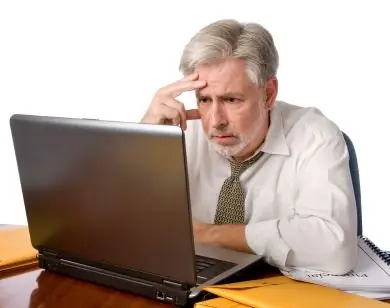
აუცილებელია
- კომპიუტერი, რომელიც აღჭურვილია USB პორტით,
- ფლეშ ბარათი
ინსტრუქციები
Ნაბიჯი 1
დაწყება ფლეშ კარტით. დღეს არსებობს ორი ტიპის ფლეშ დრაივი: USB 2.0 ინტერფეისით, და ასევე USB 3.0 ინტერფეისით. თითოეული ტიპის წაკითხვისთვის კომპიუტერი აღჭურვილი უნდა იყოს შესაბამისი პორტებით. Flash ბარათთან მუშაობის დასაწყებად, უბრალოდ უნდა ჩასვათ ის თქვენს კომპიუტერში, ერთ-ერთ უფასო პორტში. მოწყობილობის ჭრილში ჩასმის შემდეგ, ნუ იჩქარებთ მასზე შენახული ინფორმაციის ნახვას. USB ფლეშ დრაივი შეიძლება დაინფიცირდეს ვირუსით.
ნაბიჯი 2
იმისათვის, რომ შეამოწმოთ მასზე არსებული ვირუსი ვირუსებზე, უნდა უგულებელყოთ ავტომატიზაციის ფანჯარა ღილაკზე "გაუქმება". შემდეგ, თქვენ უნდა გახსნათ საქაღალდე "ჩემი კომპიუტერი". ამ განყოფილებაში ნახავთ დაკავშირებული მეხსიერების ბარათის ხატულას, რომელიც განისაზღვრება, როგორც მოხსნადი დისკი. მაუსის მარჯვენა ღილაკით დააჭირეთ ამ ხატულას. თუ თქვენს კომპიუტერში ანტივირუსია დაინსტალირებული, გახსნილ მენიუში ნახავთ პარამეტრს "შეამოწმეთ ვირუსები". დააჭირეთ ამ ბრძანებას მაუსის მარცხენა ღილაკით და შემდეგ დაელოდეთ მედიის შემოწმების დასრულებას. თუ ფლეშ დრაივი ინფიცირებულია, არასასურველია მასთან მუშაობის გაგრძელება თქვენს პერსონალურ კომპიუტერზე. თუ ბარათი არ წარმოადგენს საფრთხეს თქვენი კომპიუტერისთვის, შეგიძლიათ დაიწყოთ მასთან მუშაობა. ამისათვის საჭიროა ორჯერ დააწკაპუნოთ მოსახსნელი დისკის ხატულაზე, რომელიც ნაჩვენებია საქაღალდეში "ჩემი კომპიუტერი".
ნაბიჯი 3
თუ არ გსურთ ზიანი მიაყენოთ ბარათზე ჩაწერილ ინფორმაციას, ფლეშ დრაივთან მუშაობის ბოლოს, თქვენ უნდა სწორად დაასრულოთ პროცესი. ამისათვის მარჯვენა ღილაკით დააწკაპუნეთ უჯრაში ნაჩვენები მოწყობილობის მალსახმობზე. კონტექსტური მენიუში აირჩიეთ ბრძანება Safely Remove Hardware. როგორც კი სისტემა შეგატყობინებთ, რომ მოწყობილობასთან მუშაობა წარმატებით დასრულებულია, ამოიღეთ ფლეშ ბარათი სლოტიდან. ამრიგად, თქვენ არ დააზიანებთ ბარათზე შენახულ ფაილებსა და დოკუმენტებს.






